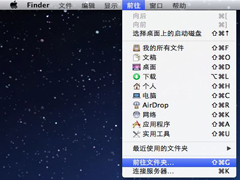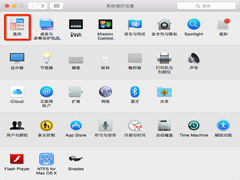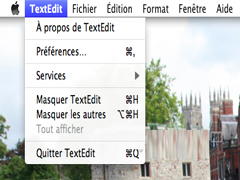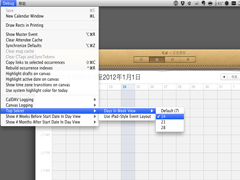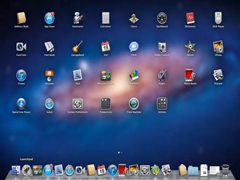MAC如何全屏查看幻灯片
时间:2023-03-16来源:系统屋作者:小兰
MAC用户想要全屏查看图片该怎么办呢?其实MAC自带有这项功能,现在小编就告诉大家开启的方法吧。
查看方法:
在Mac OS X中,图片预览(Quick Look)是内置支持全屏查看的幻灯片功能,全选中需要浏览的图片,按Option+空格可以马上进入全屏幻灯片浏览模式,在照片底部有一组操作键,分别是“上一张,播放/暂停,下一张,进入缩略图预览模式,添加入iPhoto,退出全屏模式,关闭”七个按钮。

除此之外,幻灯片还支持键盘和trackpad手势控制,按空格可以播放/暂停幻灯片以及按住修饰键control,双指左右滑动可以缩放图片,不过你需要去辅助功能设置里先enable“配合修饰键使用滑动手势来缩放”一项,并选取修饰键。
小编还发现,选中单一图片,按Command+Option+Y也可以开启全屏浏览功能。
以上就是在MAC中全屏查看图片的方法了,有需要的用户,不妨尝试下这些方法,希望给你带来一些帮助。
相关信息
-
-
2023-03-16
Mac如何删除或添加鼠标右键菜单项目 -
2023-03-15
MAC设置默认浏览器的小技巧 -
2023-03-15
MAC下如何修复TXT中文乱码
-
-
如何让MAC系统iCal周视图显示更多日程安排
MAC系统iCal周视图可以看到一周的安排,不过有些用户觉得只能看到一周太少些,那么,怎么才能在周视图里看到更多的日程安排呢? 操作方法: 如果iCal在打开状态中,关掉它; 在终端(可以在应用程序的实用工具中找到它)中输入下面的命...
2023-03-15
-
使用命令释放Mac内存空间的方法
MAC虽然可以很快的释放大部分的内存,但是一些应用程序关闭后,依然还有少量的内存未得到释放,怎么才能将MAC的内存完全释放出来呢?现在小编就教大家一个简单的方法。 解决方法: 首先打开终端(应用程序-》实用工具) 输入以下命...
2023-03-15
系统教程栏目
栏目热门教程
人气教程排行
站长推荐
热门系统下载
- 136次 1 雨林木风 GHOST WIN7 SP1 X86 极速体验版 V2017.08(32位)
- 120次 2 萝卜家园 GHOST XP SP3 极速装机版 V2015.11
- 113次 3 电脑公司 GHOST XP SP3 专业装机版 V2016.10
- 94次 4 风林火山 GHOST WIN7 SP1 X86 经典装机版 V2017.06 (32位)
- 61次 5 雨林木风 GHOST XP SP3 喜迎新年版 V2017.01
- 60次 6 雨林木风 Ghost XP SP3 完美装机版 2011.08
- 59次 7 深度技术 GHOST XP SP3 万能装机版 V2016.01
- 57次 8 深度技术 GHOST XP SP3 精英装机版 V2015.11